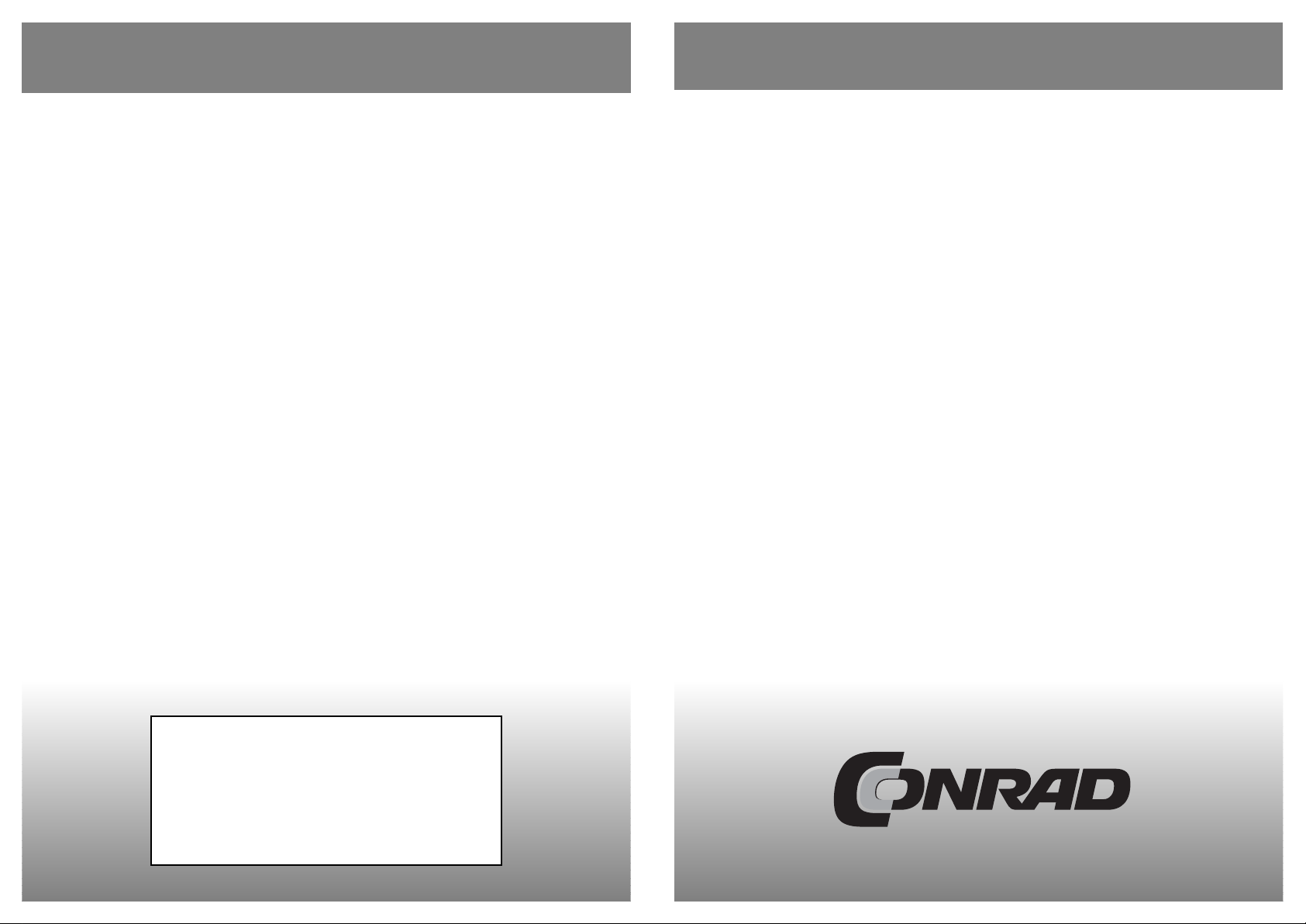
Note de l’éditeur
Cette notice est une publication de la société Conrad, 59800 Lille/France.
Tous droits réservés, y compris la traduction. Toute reproduction, quel
que soit le type (p.ex. photocopies, microfilms ou saisie dans des
traitements de texte électronique) est soumise à une autorisation
préalable écrite de l’éditeur.
Reproduction, même partielle, interdite.
Cette notice est conforme à l’état du produit au moment de l’impression.
Données techniques et conditionnement soumis à modifications
sans avis préalable.
© Copyright 2001 par Conrad. Imprimé en CEE. XXX/08-07/JV
Enregistreur EL-USB-LITE
Code : 122578
Cette notice fait partie du produit. Elle contient des informations importantes
concernant son utilisation. Tenez-en compte, même si vous transmettez le
produit à un tiers.
Conservez cette notice pour tout report ultérieur !
NOTICE
Conrad sur INTERNET
www.conrad.fr
Version 08/07
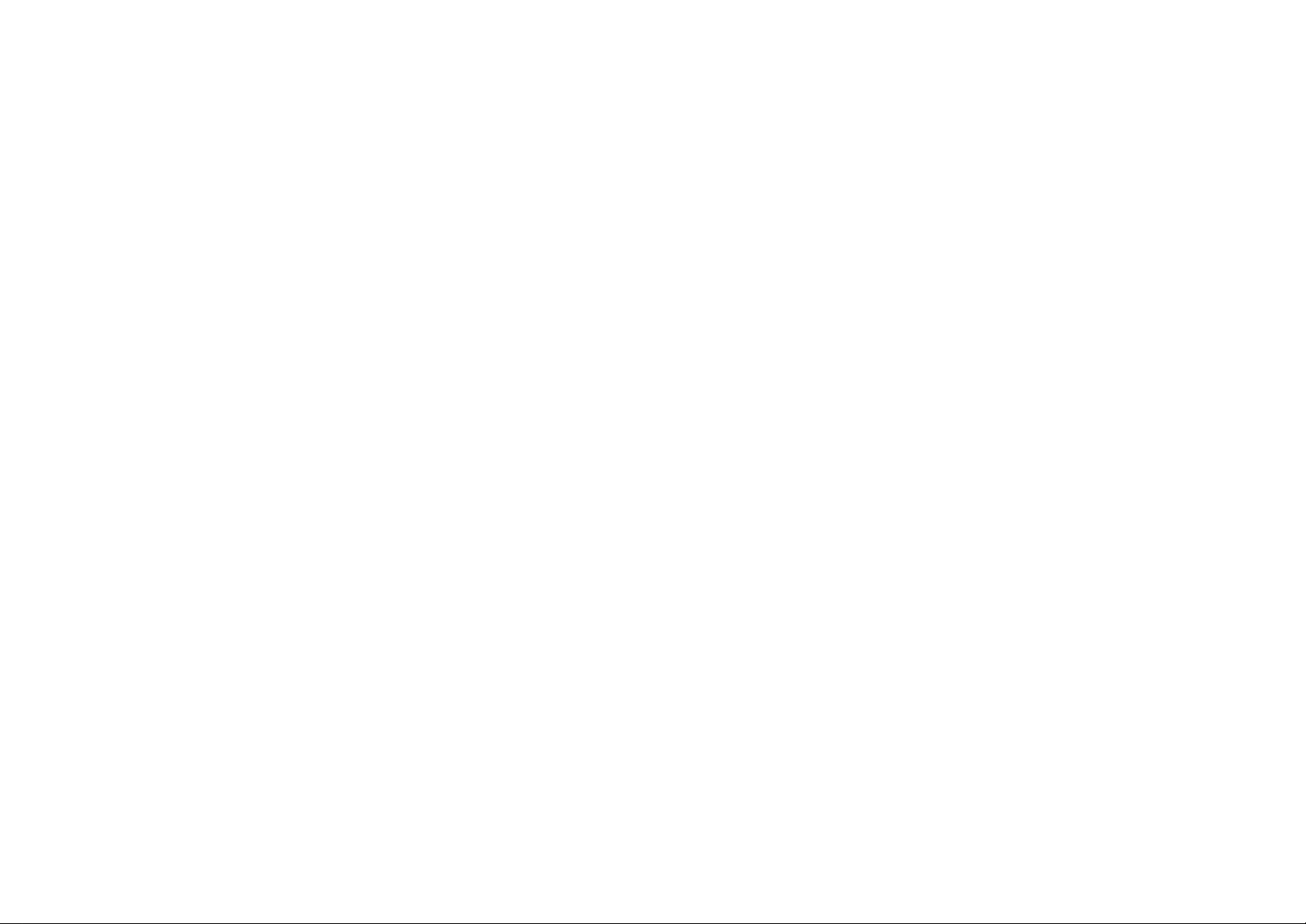
2 7

Windows
TM
2000
Installation du Driver (pilote) USB
ATTENTION – assurez-vous que le CD du logiciel de configuration EL-WIN-USB se trouve dans le lecteur CD
pendant cette installation.
1. Insérez l’enregistreur de données USB 2. Cliquez sur ‘’Next’’ ‘’suivant’’
dans le port USB de votre ordinateur.
Les écrans suivants apparaîtront
automatiquement. Windows
TM
XP
se réfère à l’enregistreur de données
tel que ‘’USB API’’ sur les premiers
écrans de cette installation.
3. Sélectionnez ‘’Search for the best driver 4. Sélectionnez uniquement ‘’CD-ROM drives’’
for your device (Recommended - recommandé)’’ ‘’lecteurs CD-ROM’’, puis cliquez sur
‘’recherche du meilleur driver pour votre ‘’Next’’ ‘’Suivant’’.
périphérique’’ , puis cliquez sur ‘’Next ‘’ suivant’’.
5. Cliquez sur ‘’Next’’ ‘’Suivant’’. 6. Windows 2000 se réfère maintenant à
l’enregistreur de données tel que
‘’F32x Express USB Device’’
‘’périphérique USB F32x Express‘’ .
Cliquez sur ‘’Next’’ ‘’suivant’’.
7. Vous pouvez commencer à utiliser maintenant votre enregistreur de données en cliquant sur l’icône sur
le bureau de votre ordinateur.
WindowsTMXP/98/2000
Installation du logiciel de configuration EL-WIN-USB
REMARQUE – les prises de vue de l’écran de ce chapitre du guide peuvent être consultées à partir de WindowsTMXP.
Si vous installez WindowsTM98 ou 2000, les écrans apparaîtront légèrement différents, mais le contenu sera le même.
Cancel : annuler Back : précédent Next : suivant
1. Insérez le CD du logiciel de configuration 2. Lisez la ‘’IMPORTANT NOTICE’’
EL-WIN-USB dans le lecteur CD de (remarque importante), sélectionnez
votre ordinateur. Si le CD ne se lance ‘’I Agree’’ (je suis d’accord) et cliquez
pas automatiquement, cliquez sur ‘’Start’’, sur ‘’Next’’ ‘’suivant’’.
‘’Run’’ & type D :\autorun.exe, puis
cliquez sur ‘’OK’’.
3. Cliquez sur ‘’Next’’ ‘’suivant’’. 4. Cliquez sur ‘’Next’’ ’’suivant’’ pour lancer
l’installation. REMARQUE - Une barre de
progression apparaîtra jusqu’à ce que
l’installation sera terminée.
5. Cliquez sur ‘’Close’’. Un icône
apparaîtra maintenant sur votre bureau.
En référence aux anciens systèmes 98
Si vous installez le logiciel sur un ancien système, l’installation peut actualiser ‘’l’installateur (l’outil d’installation) pour l’installateur (l’outil
d’installation) Windows’’ de la version qui se trouve sur le CD du logiciel de configuration EL-WIN-USB. Ceci demandera à l’utilisateur de réinitialiser à la fin de l’installation. NOTE – la plupart des ordinateurs d’aujourd’hui devrait déjà avoir l’outil d’installation qu’il convient en place.
6 3
Vous avez installé le logiciel de configuration
EL-WIN-USB avec succès. Vous devez installer le driver (pilote) USB du disque dur.
Veuillez vous référer à la section relative à la
plate-forme Windows que vous utilisez :
Page 4 – Windows XP
Page 5 – Windows 98
Page 6 – Windows 2000

WindowsTMXP
Installation du Driver (pilote) USB
ATTENTION – assurez-vous que le CD du logiciel de configuration EL-WIN-USB se trouve dans le lecteur CD
pendant cette installation.
1. Insérez l’enregistreur de données 2. Assurez-vous que le CD se trouve
USB dans le port USB de votre dans le lecteur CD. Sélectionnez
ordinateur. Les écrans suivants ‘’Install the Software automatically
apparaîtront automatiquement. (recommandé)’’ puis cliquez sur ‘’Next’’.
Windows
TM
XP se réfère aux ATTENTION - un écran apparaît
enregistreurs de données tel que vous montrant des fichiers qui ont
‘’USB API’’ et ‘’F32x Express USB été copiés dans votre ordinateur.
Device’’ pendant cette installation.
3. Lorsque cette fenêtre apparaît, 4. L’installation est désormais
cliquez sur ‘’Continue Anyway’’ terminée, cliquez sur ‘’Finish’’.
ATTENTION – ceci est une
particularité de Windows
TM
XP.
Sélectionner ‘’Continue Anyway’’
ne produira pas d’effets/de changements
défavorables sur votre ordinateur.
5. La fenêtre se fermera et vous
verrez le message suivant.
6. Vous pouvez commencer à utiliser maintenant votre enregistreur de données en cliquant sur l’icône sur
le bureau de votre ordinateur.
WindowsTM98
Installation du Driver (pilote) USB
ATTENTION – assurez-vous que le CD du logiciel de configuration EL-WIN-USB se trouve dans le lecteur CD
pendant cette installation.
1. Insérez l’enregistreur de données USB 2. Cliquez sur ‘’Next’’ ‘’suivant’’
dans le port USB de votre ordinateur.
Les écrans suivants apparaîtront
automatiquement. Windows
TM
XP se
réfère à l’enregistreur de données tel
que ‘’USB API’’ sur les premiers
écrans de cette installation.
3. Sélectionnez ‘’Search for the best 4. Sélectionnez uniquement
driver for your device (Recommended)’’ ‘’CD-ROM drive’’ ‘’lecteur CD-ROM’’,
‘’recherche du meilleur driver pour votre puis cliquez sur ‘’Next’’ ‘’Suivant’’.
périphérique’’ , puis cliquez sur ‘’Next’’ ‘’suivant’’.
5. Windows 98 se réfère maintenant 6. L’installation est désormais
à l’enregistreur de données tel que terminée, cliquez sur ‘’Finish’’.
‘’F32x Express USB Device’’
‘’périphérique USB F32x Express‘’
pour terminer l’installation. Cliquez
sur ‘’Next’’ ‘’suivant’’.
7. Vous pouvez commencer à utiliser maintenant votre enregistreur de données en cliquant sur l’icône sur
le bureau de votre ordinateur.
4 5
